iPhone の新 OS が出るたびに話題になる。ついこの間まで「スマートフォンってなに?」といったレベルの一般マスコミの話題にもなるほどだ。モバイルデバイスは電池の「持ち」が重要なのは iPhone に限らないが、iPhone が切実なのは「電池が交換できない」ことが大きい。android 端末の多くは携帯電話のように電池パックが交換できるものが多いから、実際には iPhone より電池が切れやすい端末でも問題にならないのだろう。機種によっては新規契約時に電池パックが二つついてくるものもあるらしい。製品の完成度としてどうかとは思うが、現実的な解だろう。
同時に、端末に対する依存度の高さが iPhone のほうが高いような気がする。ガラケーから android 端末に切り替えたような人は、全画面液晶になった携帯電話として使っているだけの人が多いのではないだろうか(偏見)。なので、電池が切れた時の恐怖が iPhone ユーザーのほうが強く結果として電池切れに対するパニックが増幅されるのではないだろうか。
約2年使用してきた iPhone 3GS から iPhone 4S に機種変更した自分の場合は、全く困っていない。もちろん、不要なサービスは全部落とすしWi-Fiが使えないところでは無線LANをオフにするのが習慣となっているので、初めて持つスマートフォンが iPhone 4S の人たちとは感覚が違うだろうが。
あと、ideos と併用するようになって、3G 回線を切ると iPhone 4S の電池の持ちが大きく伸びることが確認された。当然といえば当然かもしれないが、Wi-Fiは普段と違って常時オンなので、電波状態のいいWi-Fiのほうが電気使用量が少ないということだろうか。ただ、厳密に条件をそろえているわけではないので、ideos に SIM を入れているときには ideos を使う機会が多かったのかもしれない。少なくとも、回線を使う合計は減っていない。
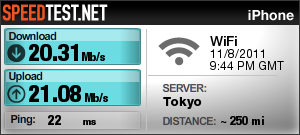
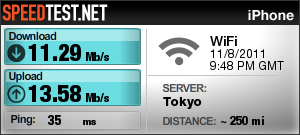
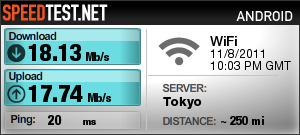
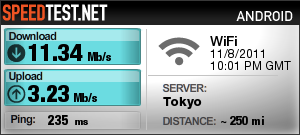

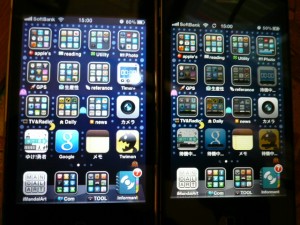
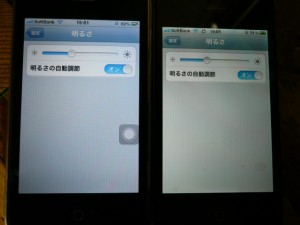
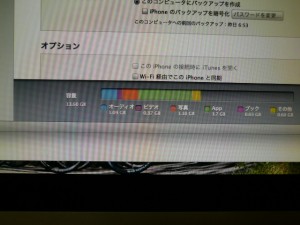


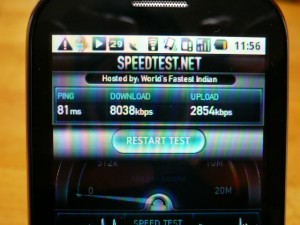
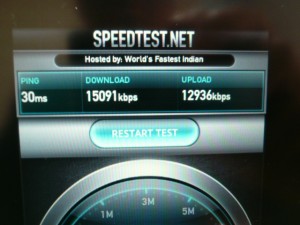
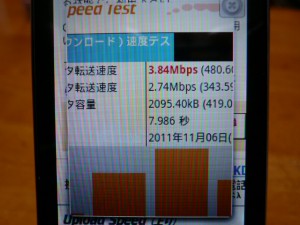

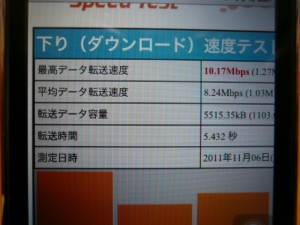
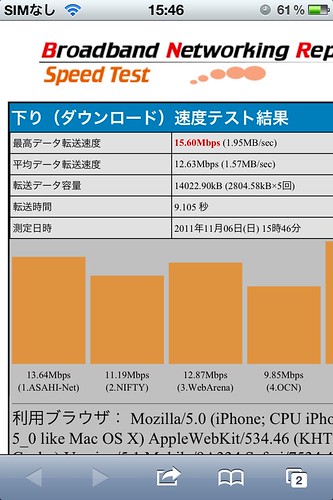 iPhone 4S :
iPhone 4S :